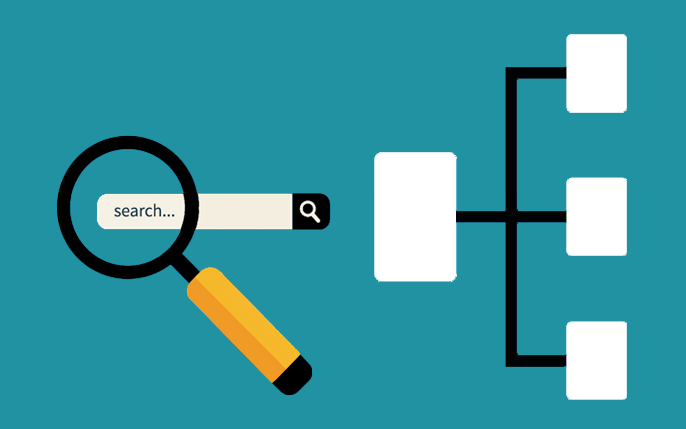Un sitemap est un fichier, généralement au format XML, indiquant aux moteurs de recherche toutes les URL qu’ils doivent connaître. Celles qu’ils devront crawler et indexer. Dans cet article, découvrez comment envoyer un sitemap à Google ou Bing.
La soumission d’un ou de plusieurs fichiers sitemap est une chose, le positionnement en est une autre. Les deux ne devraient pas prêter à confusion. Autrement dit, envoyer un sitemap à Google ou Bing ne vous placera pas en 1ère position dans l’un de ces moteurs de recherche.
Cependant, étant un liste des URL du site à faire connaître, l’envoi d’un ou de plusieurs fichiers sitemap peut accélérer considérablement le temps d’indexation de vos contenus dans le moteur de recherche. Ce qui, en retour, pourrait jouer sur votre référencement.
Les crawlers des moteurs de recherche ne sont pas toujours à l’heure pour explorer et indexer les nouveaux contenus. Dans ce cas, le renvoi du sitemap peut s’avérer nécessaire pour les inciter à parcourir le site. Dans le reste de cas, surtout si vous utilisez déjà un fichier robots.txt, laissez les crawlers agir tout seuls.
Comment créer un fichier sitemap ?
Un fichier sitemap peut être crée manuellement, ou en utilisant certains outils appropriés. Google ainsi que d’autres moteurs de recherche acceptent les fichiers sitemap de plusieurs formats dont .XML et .TXT. Voici les types de sitemaps acceptés par Google :
- Sitemap : sitemap au format XML ou texte.
- Index de sitemaps : sitemap de sitemaps.
- RSS : sitemap au format de flux RSS.
- Atom : sitemap au format de flux Atom.
Formats pris en charge par Microsoft Bing : XML, RSS 2.0, mRSS (Media RSS), Atom 0.3 & 1.0 et fichiers texte.
Utilisez-vous WordPress ? Si oui, vous n’avez pas à vous questionner sur comment créer un fichier sitemap. Installez une de ces extensions Yoast SEO, Google XML Sitemaps ou All In One SEO. Elles génèreront automatiquement vos différents fichiers sitemap.
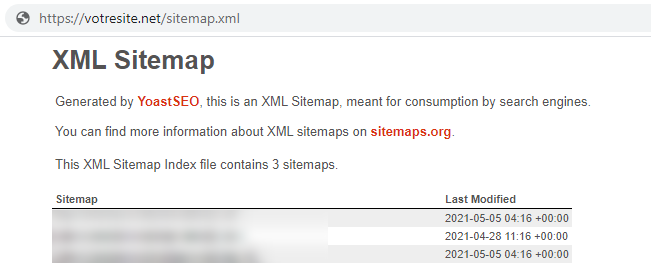
Pour consulter vos différents sitemaps, vous n’aurez qu’à saisir dans votre barre d’adresse : le nom de votre site ainsi que la page du fichier sitemap. Voici l’exemple de ce que vous saisirez dans la barre d’adresse de votre navigateur :
votresite.com/sitemap.xml
Exemple simple d’un sitemap XML indiquant l’emplacement d’une URL :
<?xml version="1.0" encoding="UTF-8"?> <urlset xmlns="https://www.sitemaps.org/schemas/sitemap/0.9"> <url> <loc>https://votresite.com/contact</loc> <lastmod>2021-05-04</lastmod> </url> </urlset>
Exemple simple d’un fichier texte indiquant différentes URL par ligne :
https://votresite.com/contact https://votresite.com/achats
D’autres CMS proposent des méthodes et/ou outils pour générer des fichiers sitemap. Si votre site est de taille relativement petite, même dans le cas contraire, vous n’avez pas forcément besoin d’envoyer un fichier sitemap. Mais pouvez le faire, même manuellement, si vous y tenez.
Comment envoyer un sitemap à Google ou Bing ?
Ces deux moteurs de recherche proposent des outils (Search Console pour Google et Webmaster Tools pour Bing) pour soumettre différents sitemaps et gérer d’autres détails techniques liés à l’existence du site dans le moteur de recherche. Pour les deux, la procédure de soumission de sitemaps est quasi-identique.
Envoyer un sitemap à Google via Search Console
Ouvrez votre compte Search Console pour envoyer un sitemap à Google. Assurez-vous de sélectionner le domaine concerné, si vous en avez plus d’un ajoutés à votre console. Saisissez chacun de vos sitemaps, un à un, et cliquez sur « Envoyer ».
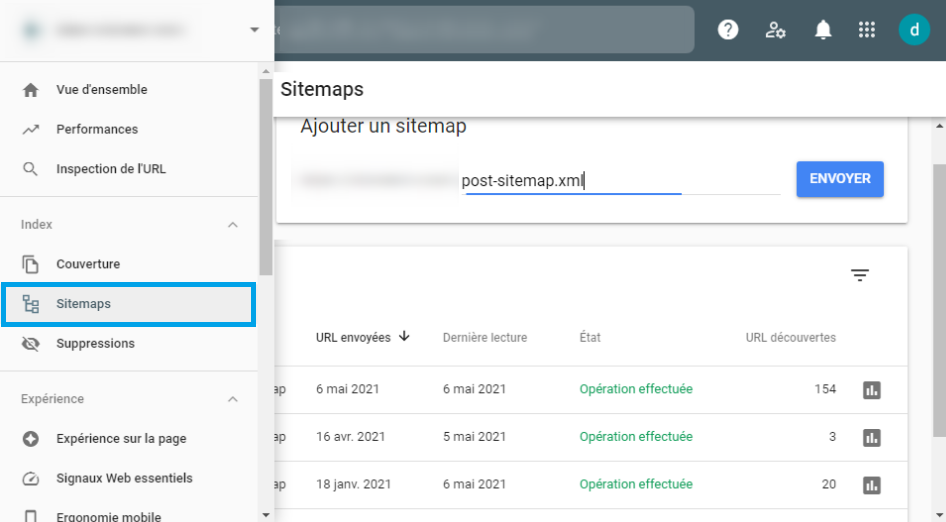
Google essayera de récupérer et de traiter chacun de vos sitemaps après envoi. Ensuite chacun d’entre eux affichera son URL, son type, la date du dernier envoi, la dernière lecture, l’état de l’opération et, enfin, le nombre d’URL qu’il contient. Pour supprimer un sitemap :
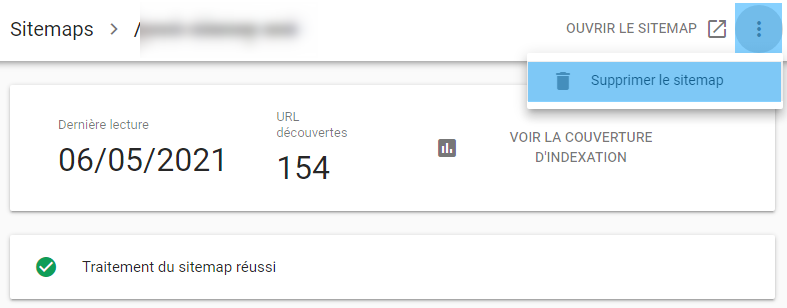
Cliquez dessus. Rendez-vous au coin supérieur droit de la page et cliquez sur les trois points pour dérouler les options. Cliquez sur « Supprimer » et confirmez. Un sitemap peut être supprimé et/ou renvoyé autant de fois que c’est nécessaire.
Envoyer un sitemap à Bing via Webmaster Tools
La procédure est presque la même pour envoyer un sitemap à Google ou Bing. Pour Bing, ouvrez votre compte Webmaster Tools. Assurez-vous de sélectionner le domaine concerné, si vous en avez plus d’un ajoutés. Cliquez sur la partie « Sitemap », ensuite sur « Envoyer le sitemap ».
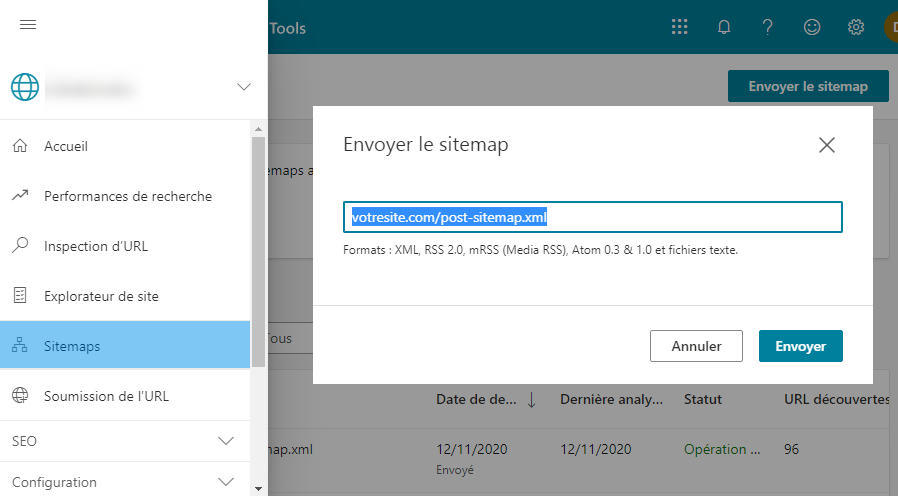
Contrairement à Google, entrez l’URL complète de chacun de vos sitemaps. C’est-à-dire votresite.com/sitemap.xml au lieu de sitemap.xml pour Google. Assurez-vous de bien entrer et envoyer chacun des éléments. Pour supprimer un ou plusieurs sitemaps :
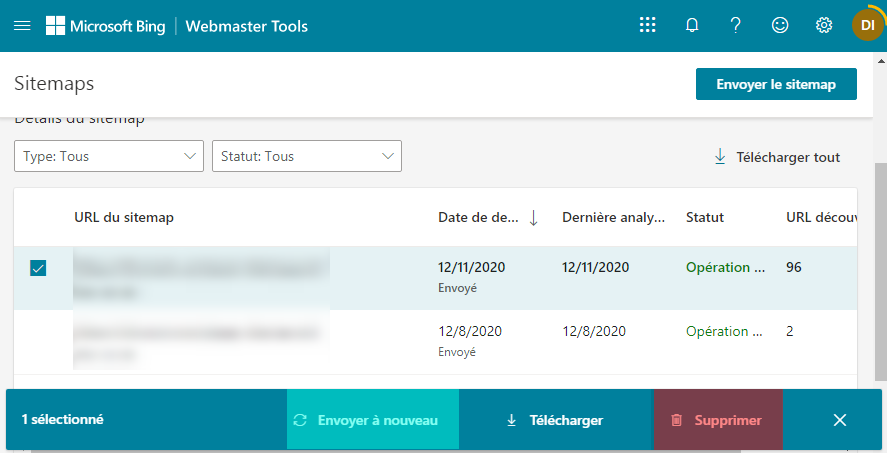
Cochez l’élément de votre choix (case bleue gauche). Vous aurez alors trois options : le renvoyer, le télécharger ou le supprimer. Chacune des actions peut être appliquée à un élément pris seul ou toute la liste de vos sitemaps. Vous n’aurez qu’à les sélectionner tous.
Assurez-vous d’envoyer un sitemap à Google ou Bing pour chaque type de vos contenus. Cela facilitera l’indexation par les moteurs de recherche. Inutile de déclarer chacun des sitemaps si vous utilisez leur index. Tout comme vous pouvez ignorer l’index et les déclarer un à un.